首先禁用安全DNS,再通过chrome://flags关闭DNS预取,最后可选注册表禁用;具体为:设置中关闭“使用安全DNS”,flags页面禁用“Enable DNS prefetching”,或注册表新建DnsPrefetchingEnabled值设为0。
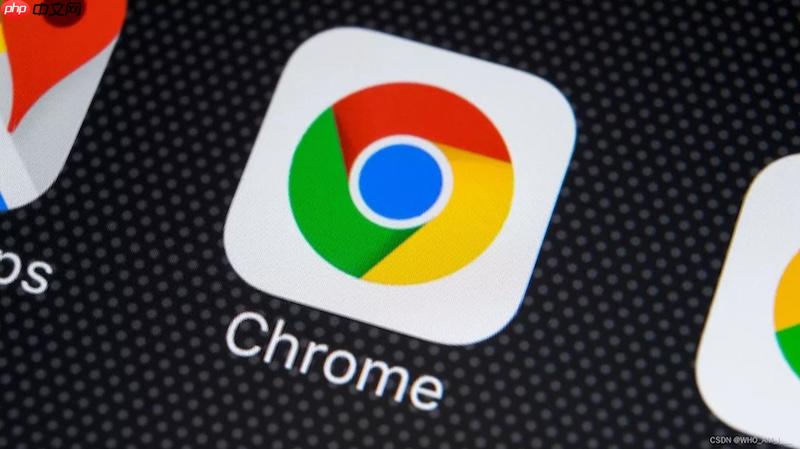
如果您在使用谷歌浏览器时希望减少对第三方域名的提前解析以增强隐私保护,可以手动禁用DNS预解析功能。该功能默认开启,会提前解析页面中链接的域名,可能造成不必要的网络请求和数据泄露风险。
本文运行环境:Windows 11,Google Chrome 最新版
一、通过浏览器设置关闭安全DNS
禁用“使用安全DNS”选项可以阻止Chrome主动发起加密的DNS预取请求,从而限制其预解析行为。
1、点击浏览器右上角的三个垂直排列的圆点图标,打开设置菜单。
2、在左侧菜单中选择隐私和安全选项。
3、在右侧找到并点击安全选项。
4、向下滚动至“高级”部分,定位到“使用安全DNS”设置项。
5、取消勾选“使用安全DNS”或将其开关切换为关闭状态。
二、通过实验性标志(Flags)禁用DNS预取
Chrome内置了实验性功能标志,可通过修改特定flag直接关闭DNS预解析机制。
1、在浏览器地址栏输入 chrome://flags 并回车访问实验功能页面。
2、在搜索框中输入关键词“dns”进行筛选。
3、找到名为“Enable DNS prefetching”或类似描述的选项。
4、点击该选项右侧的下拉菜单,选择Disabled(禁用)。
5、重启浏览器使更改生效。
三、通过组策略或注册表强制禁用(适用于企业或高级用户)
对于需要统一管理的环境,可通过系统级配置永久关闭Chrome的DNS预取功能。
1、按下 Win + R 键,输入 regedit 打开注册表编辑器。
2、导航至路径:HKEY_LOCAL_MACHINE\SOFTWARE\Policies\Google\Chrome。
3、在右侧空白处右键,选择新建 > DWORD (32位) 值。
4、命名为 DnsPrefetchingEnabled。
5、双击该值,将其数据设置为 0 表示禁用。
6、关闭注册表编辑器并重启Chrome浏览器。































